[React] react-device-detect를 활용하여 모바일 페이지 구현하기
이번에 Takeus 배포를 하면서 pc에서 화면을 보는 걸 권장하긴 했지만 모바일로 봤을 때 화면이 깨지게 두는 건 좀 아니라는 생각이 들었습니다. 그래서 모바일 기기에서 접근했을 때는 아예 모바일 준비 중 페이지를 보여주기로 했습니다.
React에서 모바일 기기 접근을 감지할 수 있는 방법을 찾던 중 react-device-detect라는 라이브러리를 발견했는데 아주 간단하게 모바일 접근을 감지할 수 있었습니다.
https://www.npmjs.com/package/react-device-detect
이 라이브러리를 사용해서 모바일 준비 화면 구현 방법을 알아보겠습니다!
1. react-device-detect 설치
yarn add react-device-detect2. mobile 준비 뷰 퍼블리싱
모바일 준비중 화면만 나오는 것보다는, 아래 링크를 복사할 수 있는 버튼을 두어 나중에 공유한 뒤 볼 수 있도록 하는게 좋을 것 같아서 버튼 추가를 PM분께 제안했습니다 🙂 (다음에는 카카오톡 공유하기나 페이스북 공유하기 기능도 추가해도 좋을 것 같습니다!)
import React from 'react';
import styled from 'styled-components';
import mobilePreparingImg from 'assets/img/img_mobile_preparing.png';
const MobilePage = () => {
const handleLinkCopy = () => {
navigator.clipboard.writeText(document.location.href);
alert('링크가 복사되었습니다!');
};
return (
<MobilePageWrapper>
<img src={mobilePreparingImg} alt="mobile icon" />
<p className="title">PC버전으로 접속해주세요</p>
<p className="description">
아쉽게도 모바일은 지원하지 않아요😥 <br />
PC환경에서 테이커스를 이용해주세요!
</p>
<button className="link-copy-button" onClick={handleLinkCopy}>
링크 복사하기
</button>
</MobilePageWrapper>
);
};
/** styled components */
export default MobilePage;3. App.jsx 에 모바일 뷰 로직 추가
- isMobile 사용하기
import React from 'react';
import { isMobile } from 'react-device-detect';
import GlobalStyle from './styles/GlobalStyle';
import styled from 'styled-components';
import { Header, Footer } from './components/index';
import LoginProvider from './lib/context/provider';
import { MobilePage } from 'pages';
function App() {
return (
<>
<GlobalStyle />
{isMobile ? (
<MobilePage />
) : (
<Router>
<LoginProvider>
<Header />
/** content */
<Footer />
</LoginProvider>
</Router>
)}
</>
);
}
export default App;
첫번째 방법은 isMobile과 삼항 연산자를 사용하여 조건부 렌더링을 하는 방법입니다. 이 방법도 간편하긴 하지만 App.jsx의 내용이 복잡해지면 코드를 알아보기 힘들어질 수도 있습니다.
- MobileVuew, BrowserView 사용
import React from 'react';
import { BrowserView, MobileView } from 'react-device-detect';
import GlobalStyle from './styles/GlobalStyle';
import styled from 'styled-components';
import { Header, Footer } from './components/index';
import LoginProvider from './lib/context/provider';
import { MobilePage } from 'pages';
function App() {
return (
<>
<GlobalStyle />
<MobileView>
<MobilePage />
</MobileView>
<BrowserView>
<Router>
<LoginProvider>
<Header />
/** content */
<Footer />
</LoginProvider>
</Router>
</BrowserView>
</>
);
}
export default App;
두번째 방법은 BrowserView와 MobileView를 사용하는 방식입니다! App.jsx 에 들어가는 태그가 많을 경우에는 두번째 방법이 더 간결하고 깔끔해보이는 것 같습니다 🙂
실행결과
react-device-detect 을 사용하면 chrome 개발자 도구의 모바일 화면에서도 적용되는 걸 확인할 수 있습니다.
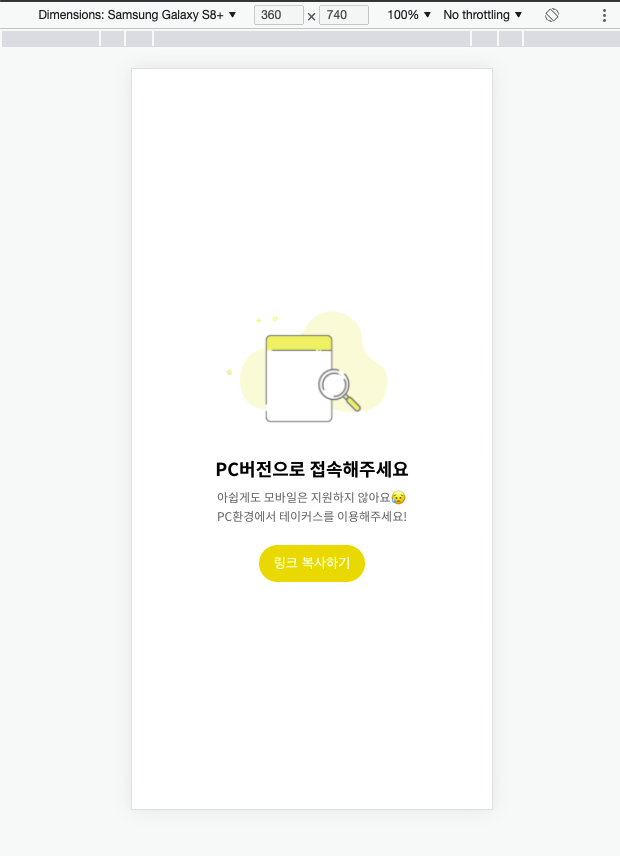
react-device-detect 를 이용해 아주 간단한 모바일 페이지를 구현해보았습니다! 해당 패키지에는 오늘 소개한 isMobile , MobileView , BrowserView외에도 isIE와 같은 다른 기능들도 있으니 확인해보시면 좋을 것 같습니다!
https://github.com/duskload/react-device-detect#readme

다 쓰셨군요 ㄷㄷ